Der er helt sikkert noget lyssky om disse “Please Call Støtte Til Windows” pop-ups. Du havde ret til at forske i dem online. Disse pop-ups er svindel. Skurke sigter efter dine penge. De bruger din frygt mod dig. Ordningen er enkel. Du bliver omdirigeret til en hjemmeside, hvor en meddelelse, at der er et kritisk problem med din computer. De meddelelser, der regelmæssigt ændres. Nogle gange er de advare om et brud på sikkerheden, andre gange, om programmet fiasko. Disse meddelelser indeholder normalt et telefonnummer, som offeret kan ringe og kontakte support. Hvis du gør det, vil du komme i kontakt med de skurke. Disse mennesker er kriminelle. De har vist sig at være smart kriminelle. De ved hvad de skal sige, for at lokke dig til impulsive handlinger. Tage din tid til at overveje situationen. Hvis der virkelig var et problem, Microsoft wouldn’t har brugt din web-browser til at informere dig. Så, tror ikke disse pop-ups. Din computer’s fine, men alligevel, vil din browser måske har brug for nogle hjælp. Desværre, det udseende af, at det “Bedes du Ringe til Støtte For Windows” pop-ups betyder, at din browser er inficeret med adware-type af parasitten. Denne parasit sender din web trafik til tredjeparts websteder, og tilfører reklamer på hver webside, som du åbner. Det er en ondsindet annonce-genererer app, som har formået at snige sig ind i din computer og er nu i færd med at ruinere din browsing-oplevelse. Heldigvis, kan vi hjælpe dig. Vi har lagt en manuel fjernelse guide nedenfor i denne artikel. Men hvis du er en fan af automatiserede løsninger, kan du også downloade en pålidelig anti-virus program. Du har muligheder. Rens din PC for godt!
Hvordan gjorde jeg få smittet med?
Adware bag “Please Call Støtte Til Windows” pop-ups lavede ikke sig selv. Som vi har nævnt, det er et edb-program. Som ethvert andet program, adware kræver din godkendelse til at blive installeret. Endnu, det doesn’t nødt til at spørge åbent. Denne luskede utility får kørelejlighed med andre software. Freeware, shareware og piratkopier af licenseret software ofte blevet værter for disse parasitter. En lille ekstra forsigtig, men kan holde din maskine gratis. Altid downloade din software fra pålidelige sorceresses. Når du starter installationen, opt for den Avancerede/Custom indstilling i installationsguiden. I henhold til det, vil du blive givet mulighed for at nægte adgang til alle uønskede apps. Sørg for, at du ved, hvad slags programmer, du giver adgang til din maskine. Læs Vilkår og Betingelser/EULA eller gøre nogle online forskning. Fravælger alle mistænkelige værktøjer. Også, huske på, at du kan fravælge alle extras, og stadig installere det program, du oprindeligt planlagt til at sætte op. Dette er din computer. Du beslutter, hvad der skal være installeret på den!
Hvorfor er disse annoncer farligt?
Adware bag “Please Call Støtte Til Windows” pop-ups bør fjernes hurtigst muligt. Denne parasit tilfører snesevis og snesevis af reklamer. Det kan ødelægge din browsing-oplevelse i sekunder. Men, det kan også forårsage skade. Dette værktøj doesn’t kontrollere de reklamer, der vises. Alle mulige skurke drage fordel. De bruger adware apps til at sprede vildledende og ødelagt indhold. Denne gang, du var heldig. Du er fanget “Bedes du Ringe til Støtte For Windows” fidus til tiden. Endnu, der vil være med næste gang. Adware vil omdirigere dig til en lang række scam sider. Det kan endda vise ødelagte links og reklamer. Et enkelt klik er alt, det tager for en virus til at blive hentet. Hvad værre er, kan du få omdirigeret inficerede sider automatisk. Men virus er ikke den eneste fare bag adware. Dette værktøj har kontrol over din web browser. Det kan bruge det til at udspionere dig. Alt, hvad du gør online, kan optages. Selv Inkognitotilstand af din browser kan ikke skjule dig. Adware kan optage alt. Denne information vil blive sendt til skurke, og de kan bruge det, som de har lyst. Denne app er et kæmpe hul i din sikkerhed væggen. Tøv ikke med at fjerne adware. Jo før det er væk, jo bedre!
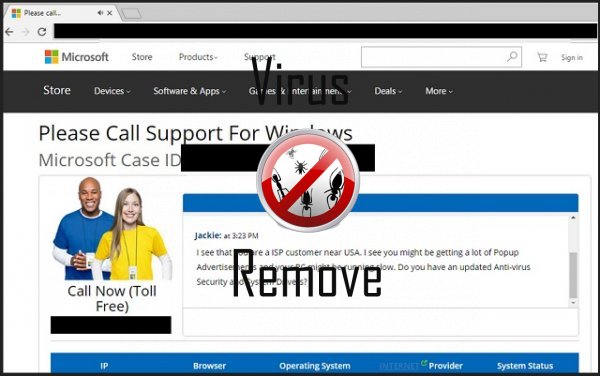
Advarsel, har flere anti-virus scannere fundet mulige malware i Call (Support.
| Anti-virus Software | Version | Afsløring |
|---|---|---|
| VIPRE Antivirus | 22702 | Wajam (fs) |
| VIPRE Antivirus | 22224 | MalSign.Generic |
| McAfee | 5.600.0.1067 | Win32.Application.OptimizerPro.E |
| Dr.Web | Adware.Searcher.2467 | |
| NANO AntiVirus | 0.26.0.55366 | Trojan.Win32.Searcher.bpjlwd |
| Tencent | 1.0.0.1 | Win32.Trojan.Bprotector.Wlfh |
| McAfee-GW-Edition | 2013 | Win32.Application.OptimizerPro.E |
| Baidu-International | 3.5.1.41473 | Trojan.Win32.Agent.peo |
| Malwarebytes | 1.75.0.1 | PUP.Optional.Wajam.A |
| ESET-NOD32 | 8894 | Win32/Wajam.A |
| K7 AntiVirus | 9.179.12403 | Unwanted-Program ( 00454f261 ) |
Call (Support adfærd
- Bremser internetforbindelse
- Fælles Call (Support adfærd og nogle andre tekst emplaining som info relateret til adfærd
- Omdirigere browseren til inficerede sider.
- Indlægger sig uden tilladelser
- Call (Support forbinder til internettet uden din tilladelse
- Ændrer skrivebordet og Browser-indstillingerne.
- Fordeler sig gennem pay-per-install eller er bundlet med software fra tredjepart.
- Viser falske sikkerhedsadvarsler, Pop-ups og annoncer.
Call (Support foretages Windows OS-versioner
- Windows 10
- Windows 8
- Windows 7
- Windows Vista
- Windows XP
Call (Support geografi
Fjerne Call (Support fra Windows
Slette Call (Support fra Windows XP:
- Klik på Start til at åbne menuen.
- Vælg Control Panel og gå til Tilføj eller fjern programmer.

- Vælg og fjerne det uønskede program.
Fjern Call (Support fra din Windows 7 og Vista:
- Åbn menuen Start og vælg Control Panel.

- Flytte til Fjern et program
- Højreklik på den uønskede app og vælge afinstallere.
Slette Call (Support fra Windows 8 og 8.1:
- Højreklik på den nederste venstre hjørne og vælg Kontrolpanel.

- Vælg Fjern et program og Højreklik på den uønskede app.
- Klik på Afinstaller .
Slette Call (Support fra din browsere
Call (Support Fjernelse fra Internet Explorer
- Klik på tandhjulsikonet , og vælg Internetindstillinger.
- Gå til fanen Avanceret , og klik på Nulstil.

- Kontrollere Slet personlige indstillinger og klikke på Nulstil igen.
- Klik på Luk og vælge OK.
- Gå tilbage til tandhjulsikonet, vælge Administrer tilføjelsesprogrammer → værktøjslinjer og udvidelser, og Slet uønskede udvidelser.

- Gå til Søgemaskiner og vælge en ny standard søgemaskine
Slette Call (Support fra Mozilla Firefox
- Indtast "about:addons" i URL- feltet.

- Gå til udvidelser og fjerne mistænkelige browserudvidelser
- Klik på menuen, skal du klikke på spørgsmålstegnet og åbne Firefox hjælp. Klik på Opdater Firefox knappen og vælg Opdater Firefox at bekræfte.

Opsige Call (Support fra Chrome
- Skrive "chrome://extensions" i URL- feltet og tryk på Enter.

- Opsige upålidelige browser extensions
- Genstart Google Chrome.

- Åbne Chrome menu, klik på Indstillinger → Vis avancerede indstillinger, Vælg Nulstil webbrowserindstillinger og klikke på Nulstil (valgfrit).